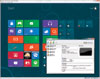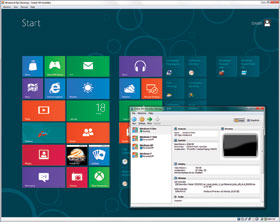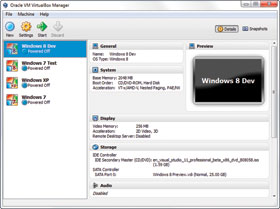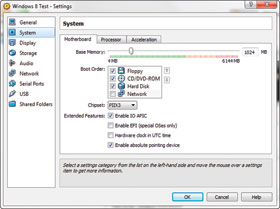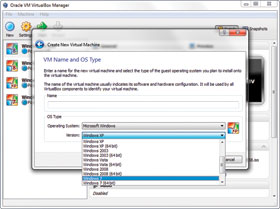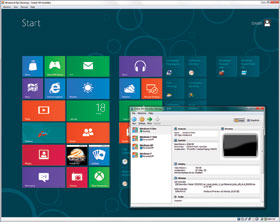 | | (kliknite za veću sliku) |
Virtuelizacija dobija na popularnosti, i to na svim nivoima – virtuelizacija servera, desktop okruženja, operativnih sistema... U slučaju virtuelizacije operativnih sistema, najpopularnija rešenja su VMware Workstation odnosno VMware Player, Microsoft Virtual PC, kao i Oracle VM VirtualBox.
Virtuelizacija u nekoliko koraka
Virtuelna mašina se na vašem računaru izvršava nezavisno od matičnog operativnog sistema. Možete, recimo, pokrenuti drugu verziju Windows‑a, probati razne Linux distribucije ili koristiti odvojeni virtuelni sistem za testiranje novog softvera. Svaka od mašina će se izvršavati na sopstvenom virtuelnom hard-disku, uz opciono deljenje nekih sistemskih resursa.
Za one koji se nisu sreli sa virtuelizacijom operativnih sistema na procesorima familije x86, cela priča može zvučati pomalo nestvarno. Ova virtualizacija predstavlja tehnologiju koja vam omogućava da na svom računaru emulirate rad drugih računara i radite stvari kao što su instalacija drugog okruženja, pokretanje operativnog sistema, izvršavanje programa za tu platformu, itd. Za to vreme vaš računar normalno funkcioniše, pa dok u jednom prozoru radite sa virtuelizovanim operativnim sistemom, možete nesmetano raditi uobičajene poslove na glavnom računaru.
Virtuelizacija je star koncept, ali je tek poslednjih nekoliko godina postao šire prihvaćen i upotrebljiv u realnim uslovima. Jedan od presudnih faktora je što su novije generacije procesora i pratećih čipova donele hardversku podršku za virtuelizaciju. Intel‑ova varijanta procesorskih proširenja za podršku virtuelizaciji nazvana je VT‑x i ugrađena je u poslednje modele Pentium procesora, kao i u njihove naslednike iz Intel Core serije. AMD‑ova varijanta procesorskih ekstenzija za virtuelizaciju nazvana je AMD‑V i prisutna je počev od novijih modela Athlon 64 procesora.
Kod nekih matičnih ploča potrebno je da virtuelizaciju podržava BIOS‑a računara, odnosno treba u BIOS Setup‑u uključiti podršku. Korišćenje rešenja za virtuelizaciju je moguća i na sistemima gde ne postoji ugrađena hardverska podrška ili je ona isključena, ali u tom slučaju će performanse biti značajno slabije.
Na VirtualBox način
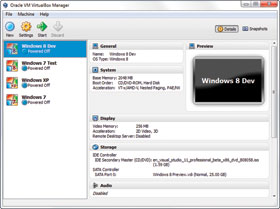 | VirtualBox se razvija kao projekat otvorenog koda i dostupan je za čitav niz platformi
(kliknite za veću sliku) |
Poput drugih sličnih alata za virtuelizaciju, VirtualBox radi tako što kreira virtuelnu mašinu (VM), odnosno pseudoračunar, koja predstavlja sistem u malom – ima svoj virtuelni centralni procesor (zapravo do 16 virtualnih procesora), virtuelni hard-disk, RAM memoriju i periferijske uređaje. Uređaje je moguće deliti između fizičkog i virtuelnog računara, zavisno od toga kako je podešena konfiguracija VM.
Svaka virtuelna mašina se tokom izvršavanja može prikazivati u okviru sopstvenog prozora, ili preko celog ekrana. Tastatura i miš će se koristiti u računaru (ili „računaru“) koji je trenutno aktivan – ako koristite VM u posebnom prozoru, klikom na taj prozor kontrola miša će se prebaciti na VirtualBox prozor. Prema potrebi, miša posle toga možete „osloboditi“ istovremenim pritiskom na Ctrl i Alt.
Kod podešavanja mrežnih adaptera, VirtualBox nudi podršku za Network Address Translation (NAT) koja omogućava da virtuelni sistem koristi mrežne resurse i Internet konekciju sa glavnog računara. Ukoliko je NAT uključen (što je podrazumevana opcija u konfiguraciji), možete nesmetano da koristite Internet iz virtuelne mašine. Pošto virtuelizacija nudi izolovanost VM od matičnog računara, možete koristiti VirtualBox za kreiranje odvojenog sistema za surfovanje i time smanjiti rizik da dođete na udar zloćudnog softvera – ako se nešto desi, lakše je instalirati novu virtuelnu mašinu nego osnovni sistem.
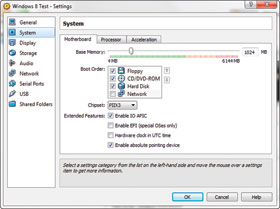 | | (kliknite za veću sliku) |
Kada je u pitanju kreiranje diskova za VM, VirtualBox podržava nekoliko standarda – VDI (VirtualBox Disk Image), VMDK (VMware Virtual Machine Disk), VHD (Microsoft Virtual Hard Disk) i HDD (Parallels Hard Disk). Ukoliko planirate da koristite neki drugi sistem za desktop virtuelizaciju, recimo VMware Workstation ili Microsoft Virtual PC, možete odabrati VMDK ili VHD format koji omogućava kompatibilnost, dok je u većini slučajeva preporučljiv VirtualBox‑ov format VDI.
VirtualBox ne postavlja posebne sistemske zahteve za pokretanje, a kompletna instalacija zauzeće 140 MB prostora na disku. Tokom instalacije, VirtualBox će u sistemsku konfiguraciju dodati Oracle drajvere za USB i mrežne uređaje, koji omogućavaju pristup hardverskim resursima iz virtuelnih mašina. Obratite pažnju na to da će instalacija drajvera resetovati mrežni adapter, što može dovesti do kratkotrajnog prekida mrežne konekcije.
Prilika za Windows 8
Ukoliko želite da testirate sledeću generaciju Windows‑a, VirtualBox predstavlja odlično rešenje. VirtualBox je besplatan, a Microsoft takođe nudi besplatnu priliku da instalirate novu radnu verziju nazvanu Windows 8 Consumer Preview. Tokom juna se očekuje i Windows 8 Release Preview, što bi trebalo da bude poslednja preview verzija pre zvanične promocije.
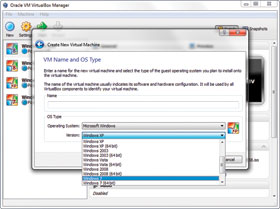 | | (kliknite za veću sliku) |
Priprema VirtualBox‑a za instaliranje Windows‑a 8 je ista kao i za neki drugi sistem. Početni korak je da prilikom izbora opcije za kreiranje nove virtuelne mašine u spisku operativnih sistema izaberete Windows 8 (32‑bitnu ili 64‑bitnu verziju). Ukoliko koristite neku stariju verziju VirtualBox‑a, preporučujemo nadogradnju na aktuelnu verziju 4.1.14, pošto su novije verzije donele bolju podršku rada Windows‑a 8.
Preporučena veličina RAM memorije za Windows 8 je 1024 KB za 32‑bitnu, odnosno 1536 KB za 64‑bitnu verziju. Ukoliko planirate intenzivnije korišćenje virtuelne mašine, količinu memorije možete povećati pri instalaciji ili naknadno. Pri povećanju treba biti oprezan, pošto će na konfiguracijama sa nedovoljnom količinom realnog RAM‑a matični Windows posegnuti za virtuelnom memorijom, što usporava rad.
Podrazumevana veličina particije virtuelnog diska je 25 GB, što je dovoljno za Windows 8. Ako planirate da instalirate dodatne aplikacije, možete povećati disk. Možete kreirati dinamički hard-disk kome će veličina rasti zavisno od korišćenog prostora, ali fiksni virtuelni disk nudi bolje performanse.
Ukoliko ne promenite podrazumevanu putanju gde VirtualBox drži virtuelne diskove, oni će biti smešteni u folderu Virtual Box VMs. Kreiranje velikog broja virtuelnih mašina sa odvojenim diskovima zahteva dosta prostora, pa ukoliko primetite da vam ponestaje mesta, proverite šta se sve nalazi u Virtual Box VMs folderu.
Poslednji korak posle pripreme virtuelnog računara je sama instalacija operativnog sistema. Windows 8 se distribuira u okviru .ISO datoteke koja predstavlja sliku instalacionog DVD‑a – preuzmite je sa http://windows.microsoft.com/sr-Latn-CS/windows-8/consumer-preview  . Dužina instalacije 32‑bitne verzije je oko 2,5 GB a 64‑bitne preko 3 GB, pa download može da potraje. ISO fajl ne morate da snimate na pravi DVD – on se montira kao virtuelni DVD uređaj. Posle toga treba proveriti da li je uključeno podizanje sistema sa CD/DVD‑ROM uređaja, startovati virtuelni računar i otpočeti put u Windows 8 svet. . Dužina instalacije 32‑bitne verzije je oko 2,5 GB a 64‑bitne preko 3 GB, pa download može da potraje. ISO fajl ne morate da snimate na pravi DVD – on se montira kao virtuelni DVD uređaj. Posle toga treba proveriti da li je uključeno podizanje sistema sa CD/DVD‑ROM uređaja, startovati virtuelni računar i otpočeti put u Windows 8 svet.
Aktuelna verzija paketa VirtualBox 4.1.4 nalazi se na DVD‑u koji prati ovaj broj našeg časopisa – tamo je jedna od izabranih aplikacija. Prednost VirtualBox‑a je što nudi višeplatformsko rešenje, pa pored verzije za Windows postoje i varijante za Mac OS X, Solaris i razne distribucije Linux‑a. VirtualBox se razvija kao projekat otvorenog koda i distribuira po GNU GPL v2 licenci, a matični sajt je www.virtualbox.org  . .
|